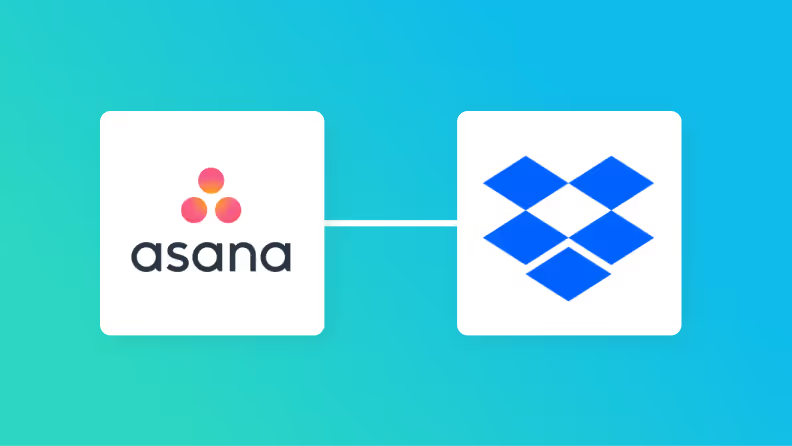
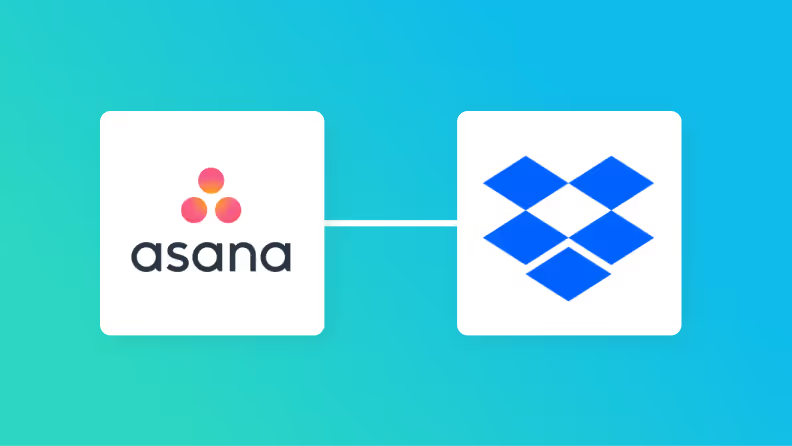
・

「Asanaで作成したタスクに対応するファイルを、Dropboxの専用フォルダで管理したい!」
「でも、タスク名とフォルダ名を一致させるのは地味に面倒だし、作成忘れも心配…」
AsanaとDropboxを併用する中で、このような手作業による連携業務に非効率さや煩わしさを感じていませんか?
もし、<span class="mark-yellow">Asanaにタスクが追加されたら、自動でDropboxにフォルダを作成する仕組み</span>があれば、こうした日々の細かな手間から解放されるでしょう。ファイル管理のミスも防ぐことができ、プロジェクトの計画や実行といった重要な業務に集中できる時間を生み出せるはずです!
今回ご紹介する自動化は、プログラミングの知識がなくてもノーコードで簡単に設定できます。
ぜひこの機会に導入して、日々の業務をもっと楽にしましょう!
Yoomには<span class="mark-yellow">AsanaとDropboxを連携するためのテンプレート</span>が用意されています。今すぐ試したい方は、以下のバナーから早速スタートできますよ!
AsanaとDropboxのAPIを連携させることで、これまで手動で行っていたタスク管理とファイル管理にまつわる様々な作業を自動化できます。
以下に具体的な自動化例をいくつかご紹介していますので、気になる内容があれば、ぜひクリックして詳細を確認してみてください!
Asanaへのタスク追加をきっかけに、そのタスクの情報を用いてDropboxに専用フォルダを自動で作成するシンプルなフローです。
<span class="mark-yellow">タスクに関連する資料の保管場所が素早く確保できるため、ファイルの散在や命名規則のミスを防ぎ、管理の手間やヒューマンエラーといった悩みを解消</span>できます。
「デザイン依頼」や「契約書確認」など、タスク名に特定のキーワードを含むタスクだけを対象とすることも可能です。
<span class="mark-yellow">不要なフォルダの作成を防ぎ、ストレージを常に整理された状態に保つ</span>ことができるでしょう。
取得したタスクの情報と設定した条件が一致する場合にのみフォルダを作成する分岐処理を使用しているため、タスク名以外にも様々な条件でフィルタリングできます。
ここからは、AsanaとDropboxを連携させたフローの作成方法を解説していきます!
Yoomを使用してノーコードで設定をしていくので、まだYoomのアカウントをお持ちでない場合は、こちらの登録フォームからアカウントを発行しておきましょう。
[Yoomとは]
この記事では、先程ご紹介した「特定のプロジェクトに新しいタスクが追加されたら」テンプレートを使ってフローを作成します。
作成の流れは大きく分けて以下の通りです。
Yoomとそれぞれのアプリを連携して、アプリごとの操作を行えるようにしましょう。この設定は初回のみ必要です。
先ずは、基本的な設定方法を解説しているナビをご覧ください!
それでは、今回のフローで使用するAsanaとDropboxのマイアプリ登録方法を解説していきます。
① Asanaのマイアプリ登録
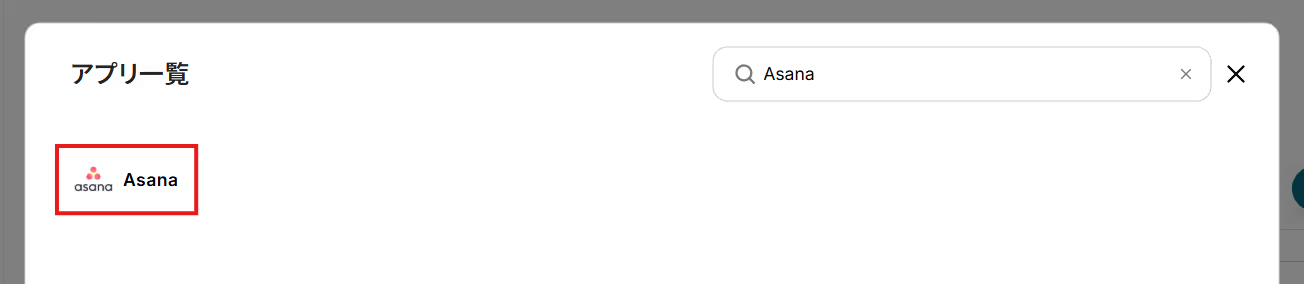
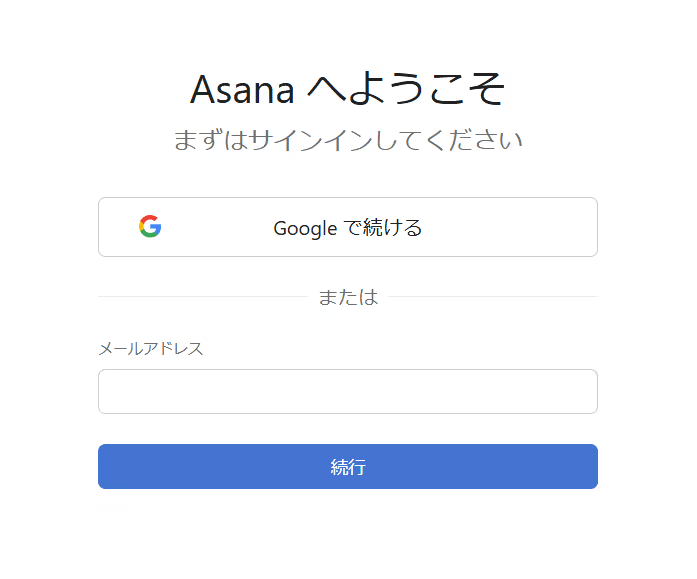
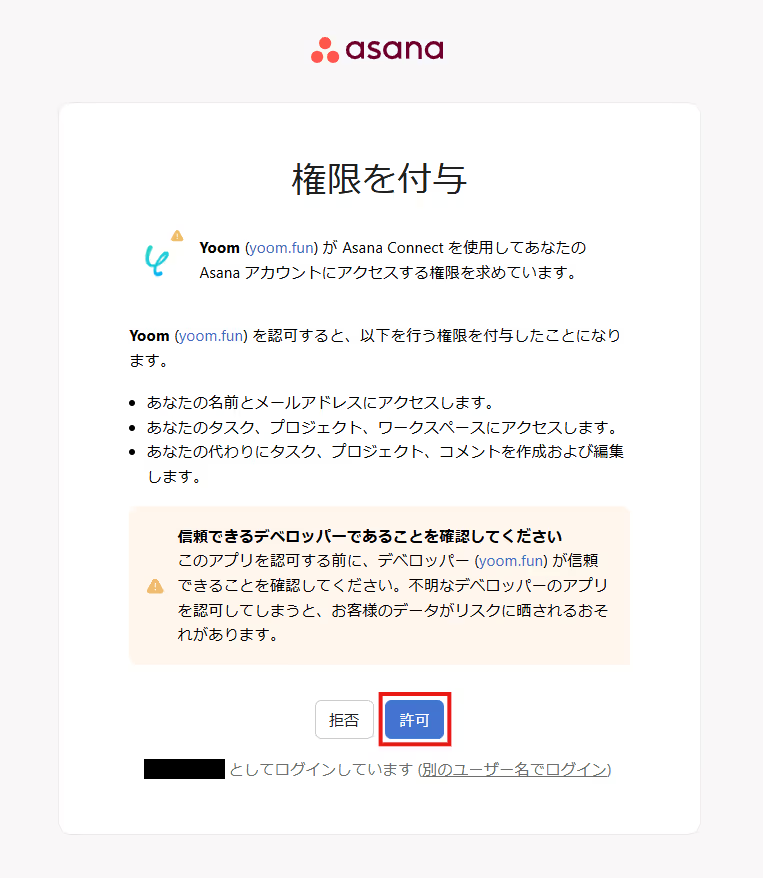
Asanaが追加されていることを確認してください。
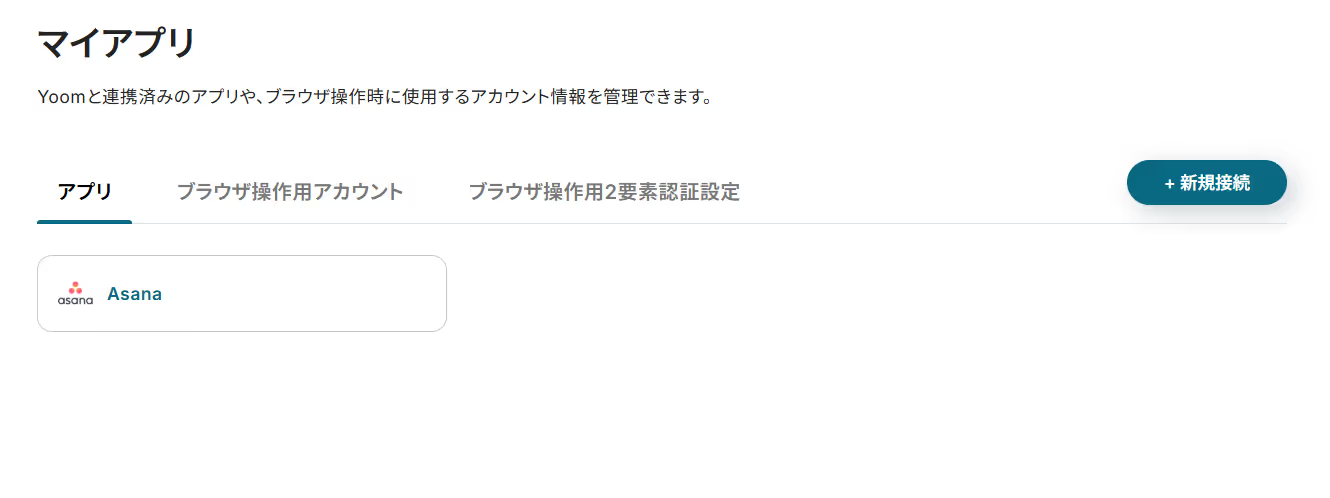
Dropboxのマイアプリ登録

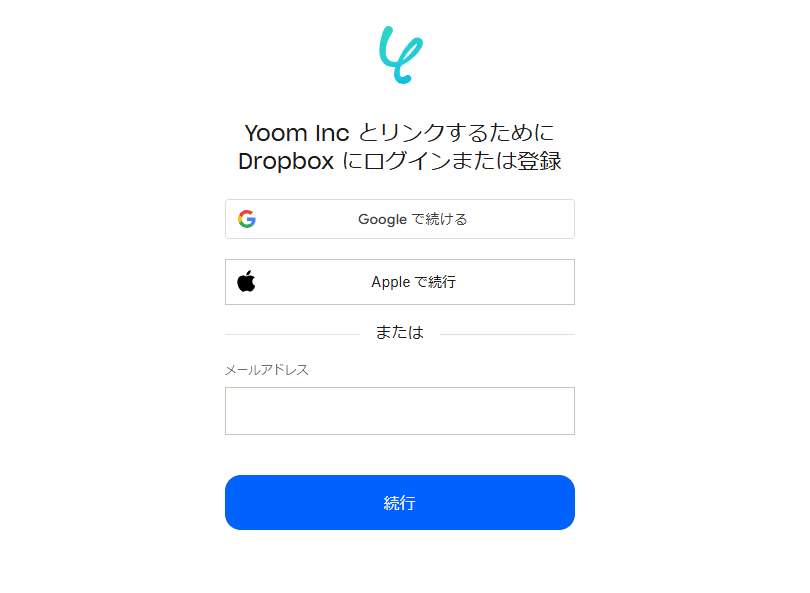
Dropboxが追加されていることを確認してください。
Yoomのフローボットテンプレートから使用するテンプレートを選び、「このテンプレートを試す」をクリックすると、テンプレートがコピーされます。
ここでは、冒頭でご紹介したテンプレートを使用するため、以下のバナーの「試してみる」をクリックしてください。
そうすると、Yoomのワークスペースにテンプレートがコピーされ、自動化フローの設定画面(フローボット)が開きます。
「OK」をクリックして、フローの設定に進みましょう。
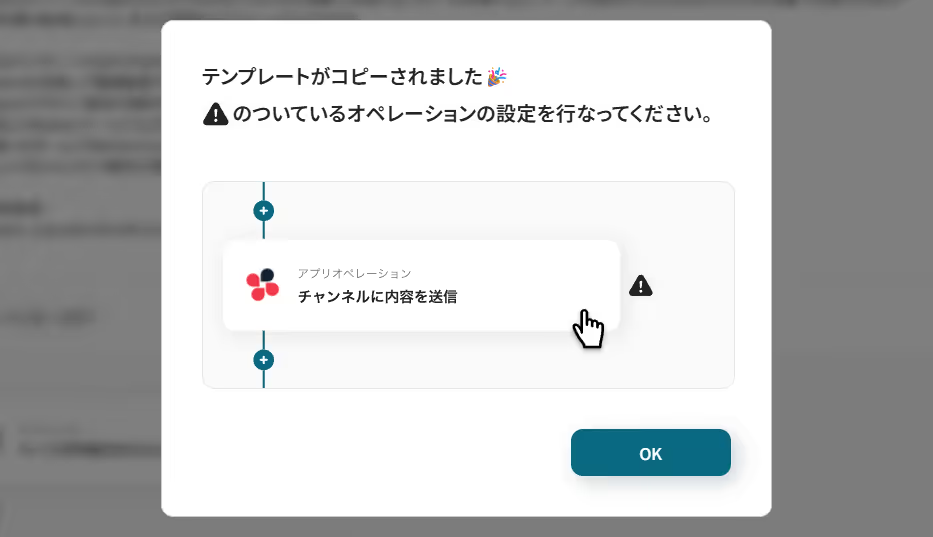
※ 以降、コピーしたフローボットには、プロジェクト一覧の「マイプロジェクト」からアクセスできます。
先ずは、フローの起点となるトリガーアクションを設定していきます。

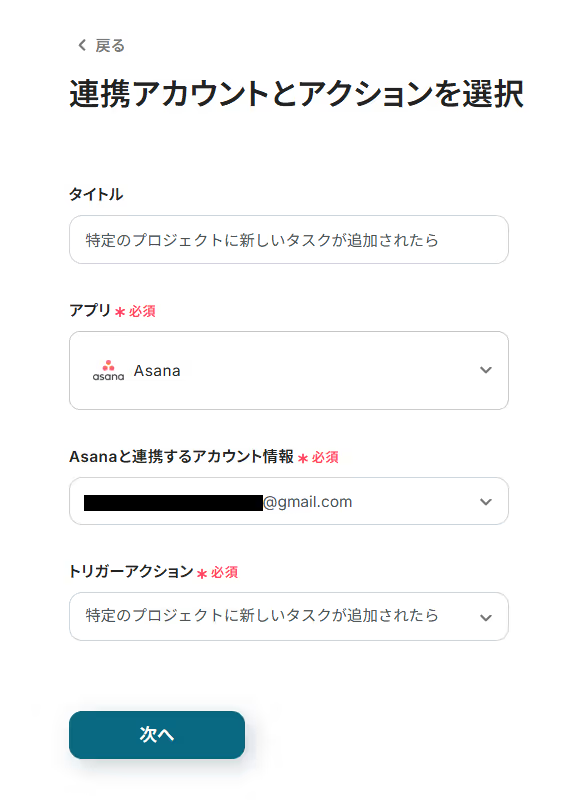
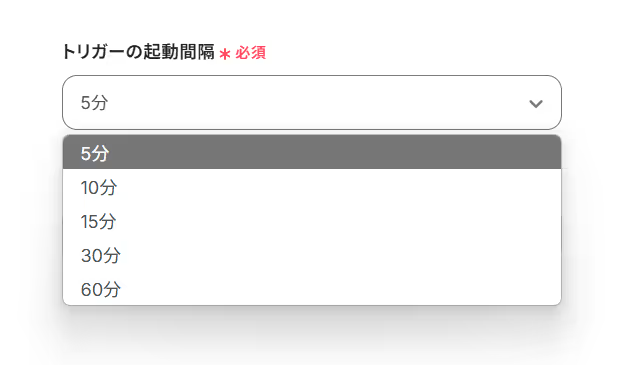
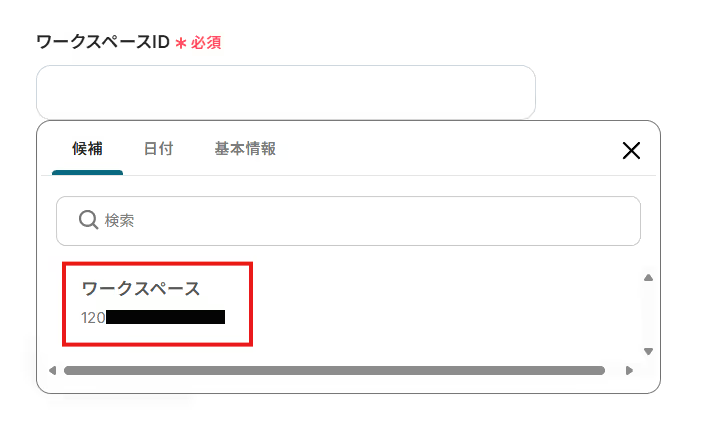
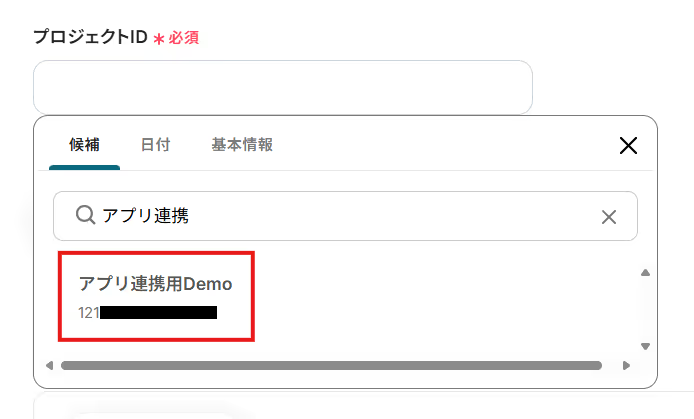
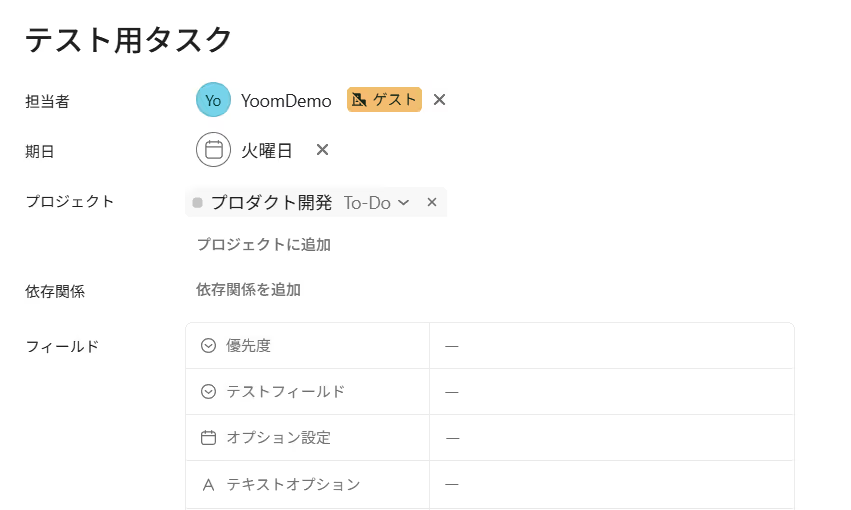
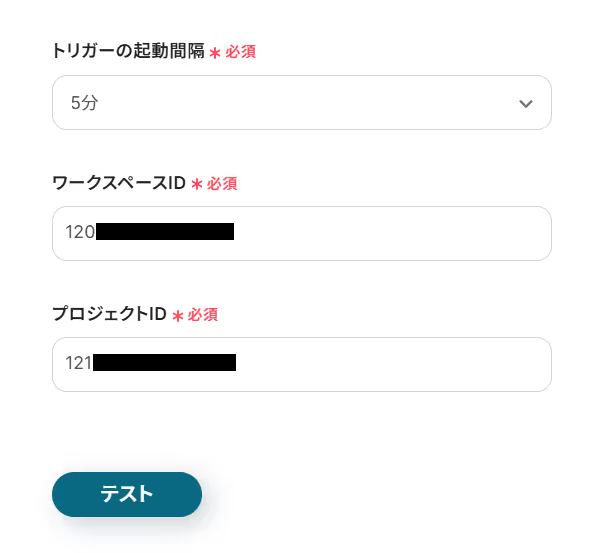
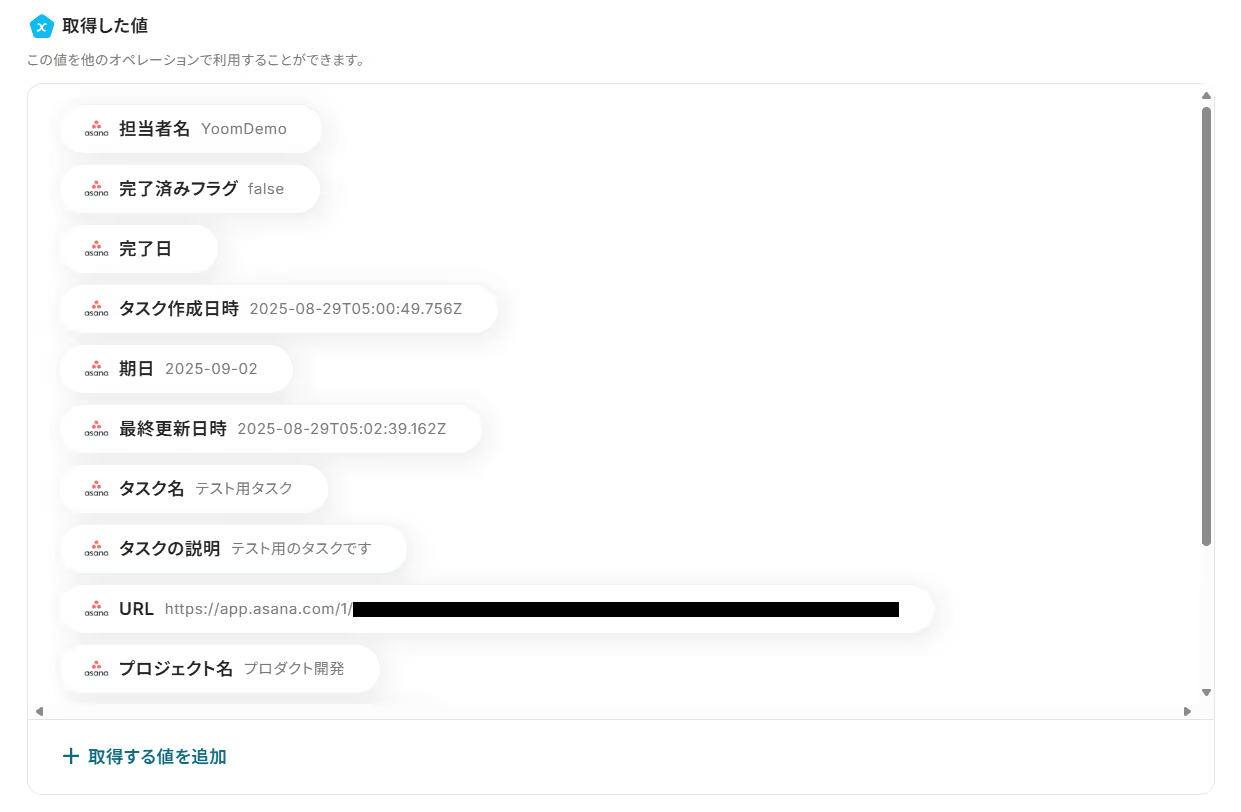
それでは、Asanaから取得したタスクの情報を用いてDropboxにフォルダを作成しましょう。
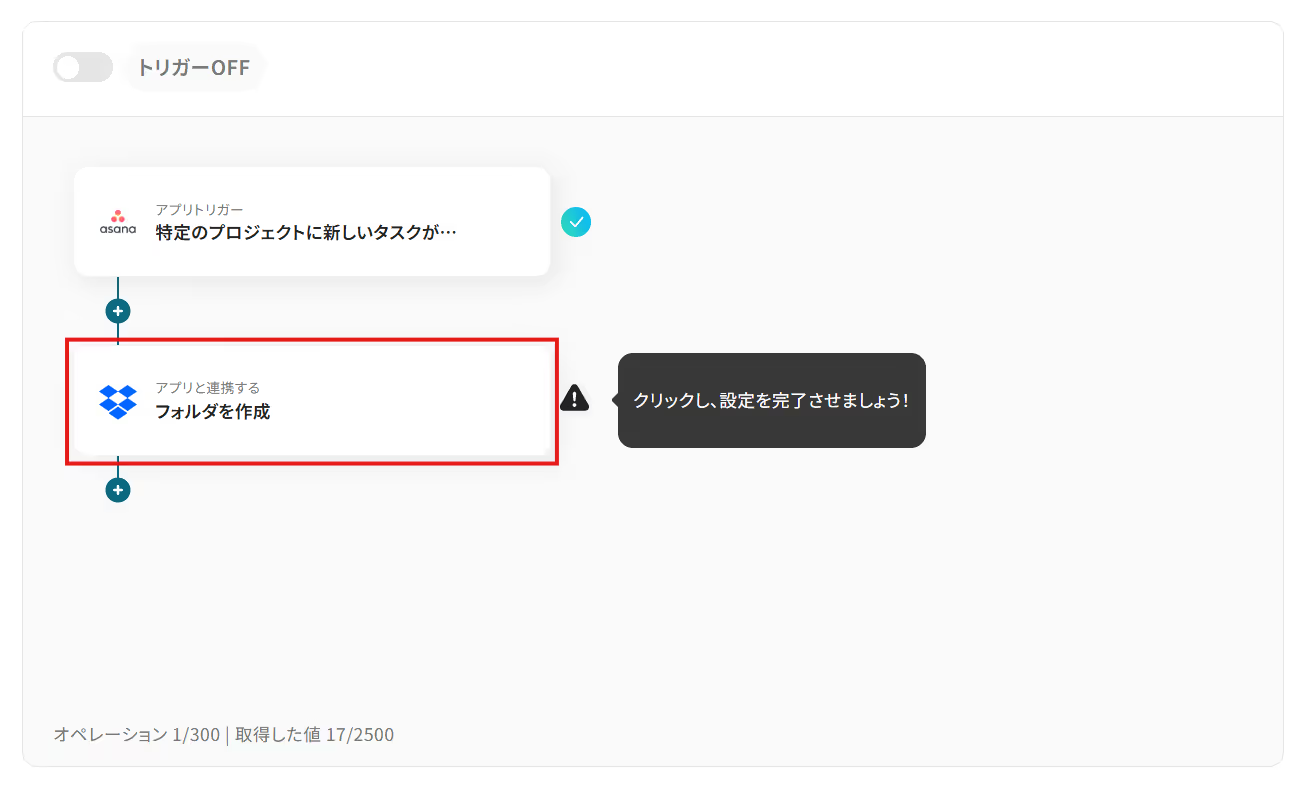
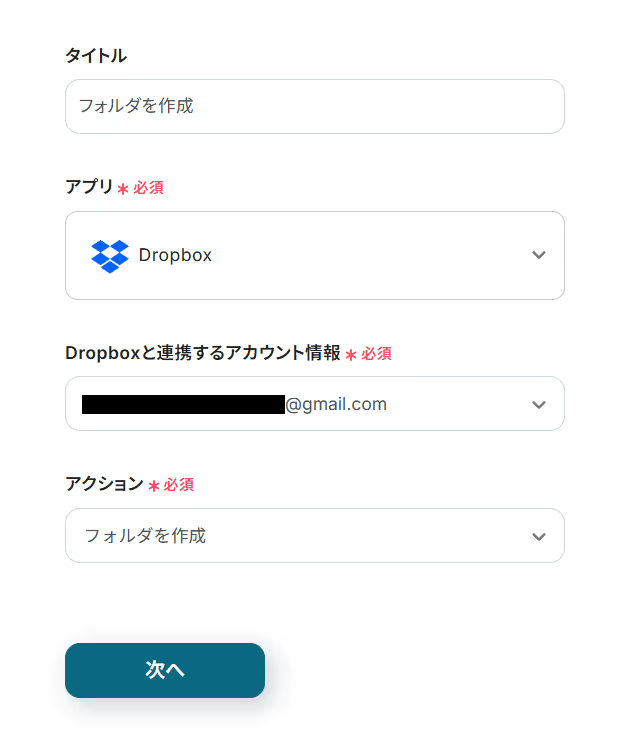
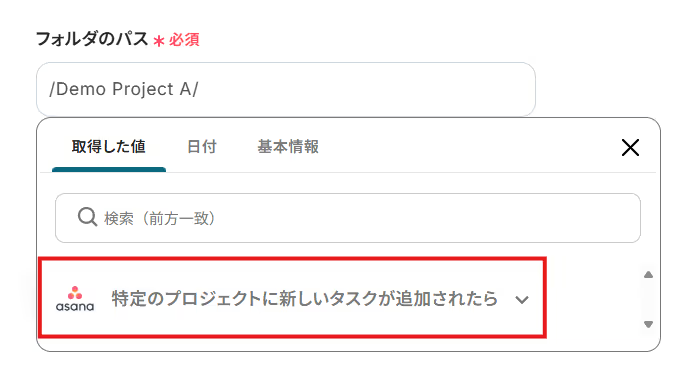
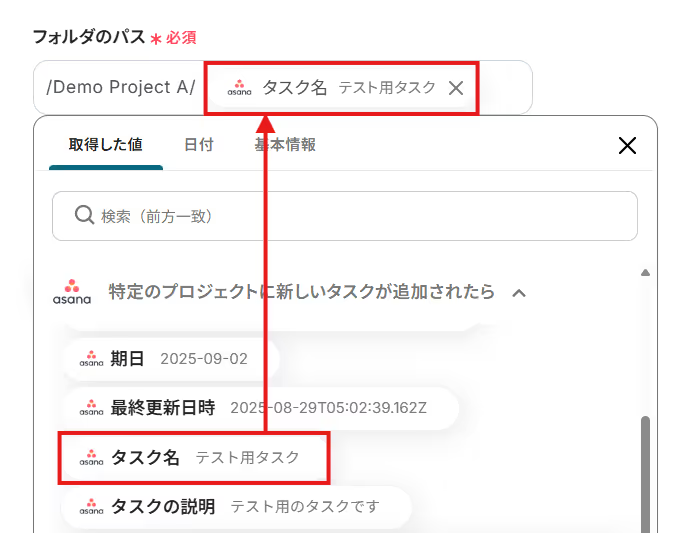
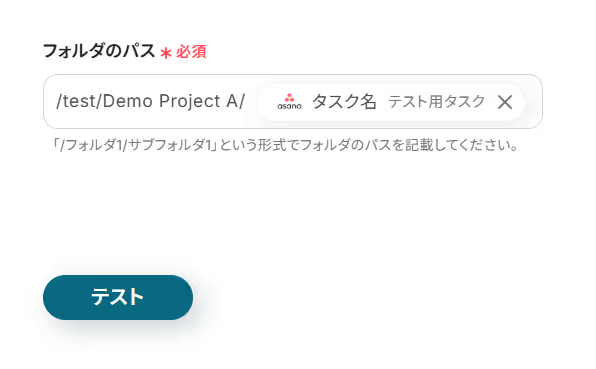

フロー画面に戻り、「全ての設定が完了しました!」と表示されていればフローの設定は完了です。
早速フローを稼働させるのであれば、「トリガーをON」をクリックします。
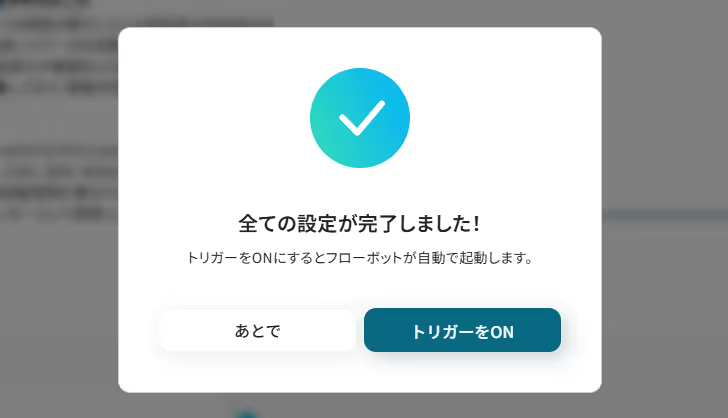
あとで稼働させる場合は、フロー画面のトリガースイッチをクリックしてください。

トリガーをONにしたら、実際に動作することを確認しましょう。
Asanaの指定したプロジェクトにタスクを追加して、Dropboxの指定したパスにフォルダが作成されていれば成功です。
今回のフローボットをベースに、他にも様々な作業の自動化が実現できます!
是非、Yoomの便利な機能をお試しください。
今回はAsanaからDropboxへデータを連携する方法をご紹介しましたが、反対にDropboxからAsanaへのデータ連携を実施したい場合は、下記のテンプレートも併せてご利用ください。
Dropboxにアップロードされたファイル(請求書や契約書など)をOCRで読み取り、その内容をもとにAsanaタスクを自動で起票するフローです。
ファイルからAIが必要なデータを抽出するため、<span class="mark-yellow">書類の確認からタスク作成までの一連の流れが自動化され、業務の初動を速める</span>ことができます。
ファイルが追加されるたびにタスクを自動作成するだけでは、同じファイルが再アップロードされた場合に、重複したタスクが作られてしまう可能性があります。
この連携では、タスクを作成する前にAsana内に同様のタスクが存在しないかを確認するため、<span class="mark-yellow">重複タスクの作成を防ぎ、Asanaのプロジェクトボードを常にクリーンで管理しやすい状態</span>に保てます。
今回ご紹介した連携以外でも、AsanaやDropboxのAPIを活用してさまざまな業務を自動化することが可能です。
もし気になるものがあれば、こちらも試してみてください!
Asanaで新しいタスクが追加されると、Notionに自動でタスクが追加され、プロジェクト管理が効率化されます。
また、GmailやSlackなど、他のツールからも簡単にタスクをAsanaに登録できるため、チームの情報共有がスムーズになり、タスク管理にかかる時間の削減が可能です。
ファイルがアップロードされると、Dropboxへの格納作業が自動化され、さらにその内容をOCRで読み取ってSlackに通知することができます。
これにより、ファイルの管理や更新作業を迅速に行えるようになり、チーム間の情報共有もスムーズに進むため、業務の効率化が図れるでしょう。
AsanaとDropboxの連携を自動化することで、<span class="mark-yellow">タスクごとのフォルダ作成や、ファイル内容の確認とタスク起票といった一連の手作業をなくし、ヒューマンエラーを防ぐことができます。</span>
担当者はファイル管理の煩わしさから解放され、整理された正しい情報に基づいて業務を進められるようになることで、本来注力すべきプロジェクトの推進といったコア業務に集中できる環境を整えられるでしょう!
今回ご紹介したような自動化は、ノーコードツール「Yoom」を活用することで、プログラミングの知識がない方でも直感的な操作で簡単に構築できます。
もし自動化に少しでも興味を持っていただけたなら、こちらから無料登録してYoomによる業務効率化を体験してみてください!
Q:作成したフォルダの情報をAsanaタスクに貼れますか?
A:フローボットの設定画面で「フォルダを作成」の下に繋がる「+」をクリックしてください。
ここでAsanaの「タスクを更新」アクションを追加することで、作成したフォルダのIDやフォルダ名などを共有することができます。
参考:「アプリと連携する」の設定方法
Q:フォルダ作成時に、テンプレートファイルも自動で格納できますか?
A:同様に「フォルダを作成」オペレーションの下の「+」をクリックして、Dropboxの「ファイルをアップロード」オペレーションを追加してください。
フォルダ作成時と同じパスを指定することで、作成したフォルダにテンプレートファイルをアップロードできます。
Q:Asanaでタスク名を変更したら、フォルダ名も自動で変わりますか?
A:タスク名の変更に合わせてフォルダ名も更新するのであれば、トリガーとしてAsanaの「特定のプロジェクトでタスクが作成・更新されたら」アクションを使用してください。
ここに、ミニプラン以上で利用できる分岐機能を追加することで、タスク作成時とタスク更新時に分けて処理を実行できるようになります。
参考:「分岐」の設定方法

